
Mundarija:
- 1 -qadam: kerakli komponent
- 2 -qadam: PI -ni o'rnating
- 3 -qadam: Mikrokontrollerni dasturlash (WiFi moduli)
- 4 -qadam: Openhab -ni so'rovlarni yuborish uchun sozlang
- 5 -qadam: Openhabingizni bulutga ulang
- 6 -qadam: Openhabingizni Google Assistant (IFTTT) bilan bog'lang
- 7 -qadam: narsalarni birgalikda ulash
- 8 -qadam: quti
- 9 -qadam:
- Muallif John Day [email protected].
- Public 2024-01-30 13:28.
- Oxirgi o'zgartirilgan 2025-01-23 15:14.
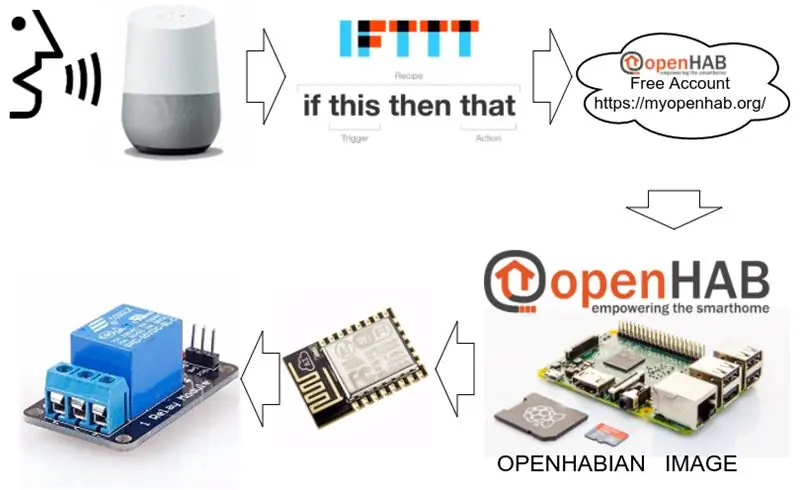
Mening qiz do'stim har doim aqlli uy qurishni xohlagan.
Shunday qilib, biz aqlli uyning infratuzilmasini va birinchi elementini, masofadan boshqariladigan rozetkani, boshqaruv paneli yoki ovozli buyruqlar yordamida boshqarishingiz mumkin (agar sizda google home yoki google yordamchisi bo'lsa).
Bu erda biz qilgan ishlarimizni bosqichma -bosqich topishingiz mumkin.
1 -qadam: kerakli komponent
- RaspberryPi 2
- ESP8266
- O'rnimizni moduli
- Quvvat adapteri
- Idish
2 -qadam: PI -ni o'rnating
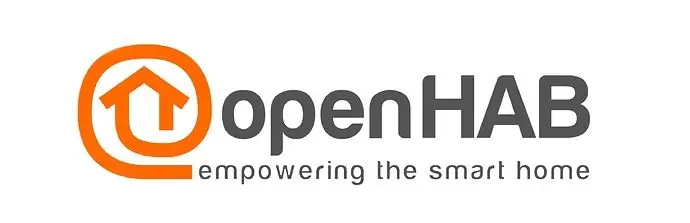
Bizga kerak bo'lgan birinchi narsa - bu sizning aqlli uyingiz uchun server.
Bu server sizning aqlli uyingiz boshqaruv panelini joylashtiradi va boshqaruv panelini aqlli uy jihozlari bilan bog'laydi.
Serverni sozlashning eng oson yo'li - RaspberryPI uchun ochiq -oydin PI tasviridan foydalanish.
To'liq ko'rsatmani openhab veb -saytida topishingiz mumkin
3 -qadam: Mikrokontrollerni dasturlash (WiFi moduli)
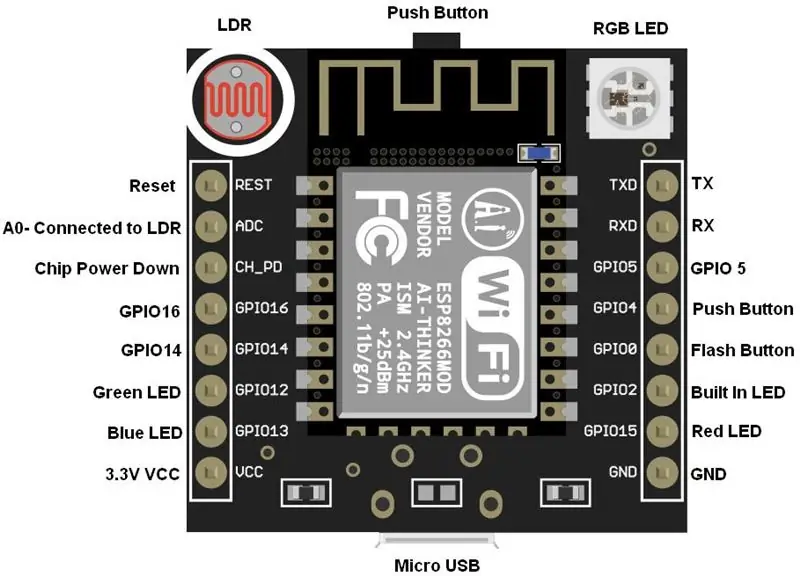
Loyihaning mikrokontroller qismining ajoyib tomoni shundaki, bizda mikrokontroller o'rnatilgan WiFi modulidan foydalanmoqdamiz, shuning uchun siz o'z dasturingizni arduino yordamida yozishingiz va o'z dasturingizni WiFi modulining mikrokontrolleriga yuklashingiz mumkin.
Men o'z loyiham uchun juda oddiy dasturdan foydalanayapman, shuning uchun agar https:// IP_ADDRESS_OF_THE_MODULE/ga qo'ng'iroq qilsam, 1 -o'rni pinini yoqadi va https:// IP_ADDRESS_OF_THE_MODULE/o'chirilganda, o'rni pinini 0 o'chiradi.
Men, shuningdek, o'rni o'chirilgan bo'lsa, qizil rang yonib tursa va Wi -Fi tarmog'iga ulanayotganda qizil yonib tursa va ulanish muvaffaqiyatli bo'lganidan keyin 5 soniya yashil rangda yonib tursa, RGB kartasini qizil rangga o'tkazaman.
ESLATMA:
- Esp8266 dasturiga arduino IDE -ni qanday sozlash kerak
- Dasturlashdan oldin siz esp8266 kartasining flesh tugmachasini bosib ushlab turishingiz kerak va Wi -Fi kartasining kichik ko'k chiroqchasi bir marta yonib ketganini ko'rganingizdan so'ng uni qo'yib yuboring.
- Modul 2,4 gigagertsli Wi -Fi tarmog'iga ulanishi kerak va 5 gigagertsli tarmoqlarga ulana olmaydi.
4 -qadam: Openhab -ni so'rovlarni yuborish uchun sozlang
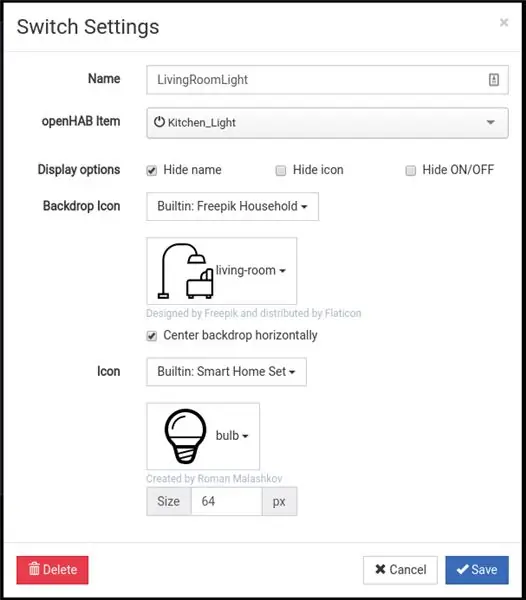
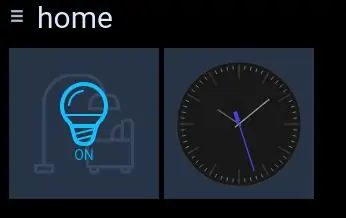
Siz OpenHab boshqaruv paneliga https:// openhabianpi: 8080 url yordamida kirishingiz kerak.
Biz HTTP ulanishidan foydalanamiz, shuning uchun siz uni OpenHAB -ga o'rnatishingiz kerak
- Openhabianpi -da paperUI -ga o'ting
- Konfiguratsiya> Bog'lanishlar HTTP ulanishini qo'shadi
Openhabni sozlash vaqti keldi,
- sshni ochiladigan qutingizga [ssh openhabian@openhabianpi] yordamida yuboring.
- Openhab elementlari papkasiga o'ting [cd/etc/openhab2/items]
-
Readme faylini o'qing! [mushuk readme.txt]
Aytganimdek, biz http binding -dan foydalanamiz
-
Elementlar faylini yarating [light2.items]
-
Mening fayllarimning tarkibi
Kitchen_Light "Oshxona nuri" ni almashtiring {http = "> [ON: Get: https://192.168.1.132/on]> [OFF: Get:
-
shunday o'qing:
-
SWITCH NAME_OF_THE_SWITCH "LABEL of the switch" {BINDING_TYPE = "> [KOMANDA: METOD: URL_TO_FETCH]…."}
- NAME_OF_THE_SWITCH - bu shunchaki ism
- Kalitning yorlig'i - siz panelda ko'rasiz (men buni panelda ishlatmayman)
-
BINDING_TYPE - bu biz ishlatadigan majburiy aloqa (bu erda
- > chiqish uchun (<kirish uchun, aytaylik boshqa loyihadagi o'qish harorati)
- COMMAND - bu buyruq nomi (men o'chirilgan)
- METOD - bu qo'ng'iroq usuli (GET yoki POST)
- URL_TO_FETCH - bu buyruqni bajarish uchun biz olmoqchi bo'lgan url
-
-
- Agar oldingi qadam aniq bo'lmasa, 3 -bosqichga qayting!
- Habpanel https:// openhabianpi: 8080/habpanel/index.html#/ga o'ting va panelga bir nechta tugma qo'shing.
Bu erda nima bo'layotgani, biz OpenHab -dan Arduino moduli uchun http -majburiy ulanishni aniqlaymiz, shuning uchun siz uni o'zgartirganda, u url -ni oladi.
5 -qadam: Openhabingizni bulutga ulang
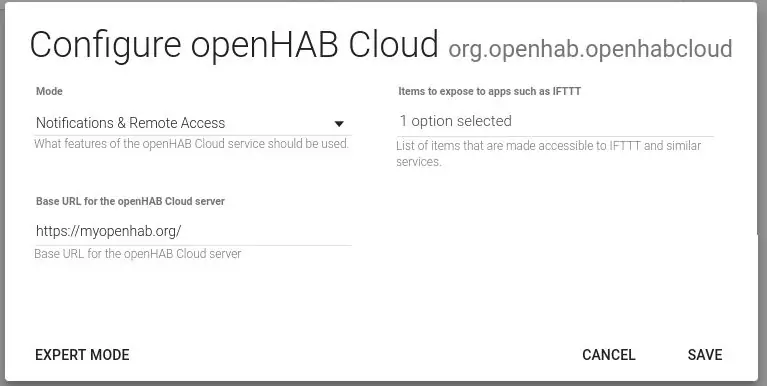
Https://myopenhab.org veb -saytida hisob yarating, siz UUID va maxfiy sirni talab qilasiz.
Bu qiymatlarni olish uchun siz https:// openhabianpi: 8080/paperui/index.html#/exten… -> MISC -dan "openHAB Cloud ulagichi" ni o'rnatishingiz va OpenHAB -ni qayta ishga tushirishingiz kerak.
docs.openhab.org/addons/ios/openhabcloud/r…
-
bu qadriyatlarni ko'rish uchun
- cat/var/lib/openhab2/uuid
- mushuk/var/lib/openhab2/openhabcloud/sir
6 -qadam: Openhabingizni Google Assistant (IFTTT) bilan bog'lang
Endi OpenHAB -ni Google yordamchisiga bog'lash vaqti keldi, shuning uchun biz "Hey google, chiroqni yoq" deb ayta olamiz va u sizning xabaringizni openhabga yuboradi va natijada sizning uyingizda aql bovar qilmaydigan narsa bo'ladi.
Google yordamchisini openhab bilan bog'lash uchun biz IFTTT -dan foydalanmoqdamiz
Keling, buni qilaylik
- IFTTT -da hisob qaydnomangizni yarating/kiring
- Yangi applet yarating
- "BU" uchun "Google yordamchisi" va "oddiy iborani ayting" -ni tanlang va ovozli buyruqlaringizni va ovozli javobingizni tanlang (masalan, "google chirog'ini yoqing").
- "BU" uchun "openHAB" va "buyruq yuborish" ni tanlang, so'ngra o'z elementingizni va buyruqni tanlang (majburiy qismda ON va OFF buyruqlarini eslang? U bir xil qiymatda bo'lishi kerak)
- Tugatish.
- Endi "Hey Google" deb baqiring. va "Chiroqni yoqing", taxtangizga qarang, u biror narsa qilishi kerak (RGB LED yashil rangga aylanishi kerak)
- Siz tugadingiz,
7 -qadam: narsalarni birgalikda ulash
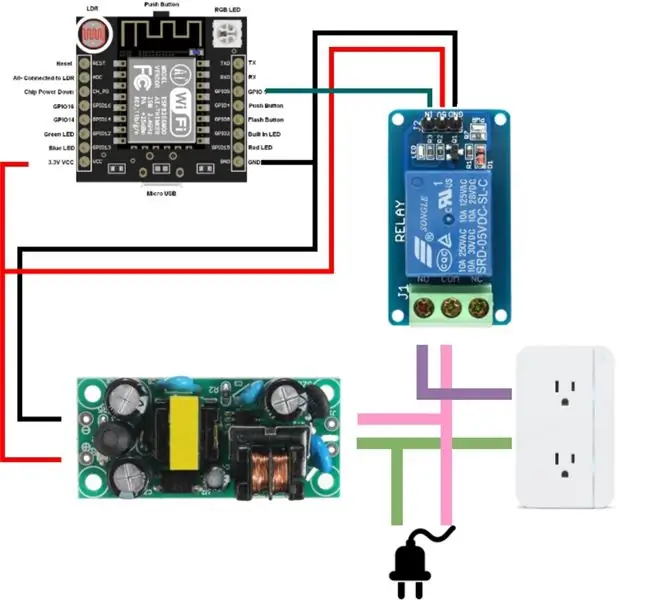
Hozircha biz panel va ovozli buyruqlar yordamida arduino pinini yoqish va o'chirish imkoniyatiga ega bo'lishimiz kerak.
Keyingi qadam - hamma narsani sim bilan ulash, shuning uchun sizning arduino quvvatni ulash va uzish uchun o'z o'rni signalini yuboradi.
MUHIM MUHIM ESLATMA: Bu erda biz yuqori kuchlanishdan foydalanmoqdamiz va agar siz noto'g'ri ish qilsangiz, uyingizni yoqib yuborishingiz yoki o'zingizni o'ldirishingiz mumkin. shuning uchun siz juda ehtiyot bo'lishingiz yoki tajribangiz bo'lmasa, bu qismga e'tibor bermasligingiz kerak.
8 -qadam: quti
Endi hamma narsani qutiga solib qo'yish vaqti keldi, shuning uchun qutini toping va hamma narsani qutiga soling (qisqa tutashuv qilmasligingizga ishonch hosil qiling).
Uyimizda 3d printer bor, shuning uchun men o'z to'plamim uchun qutini ishlab chiqdim va chop etdim.
TinkerCad havolasi
9 -qadam:
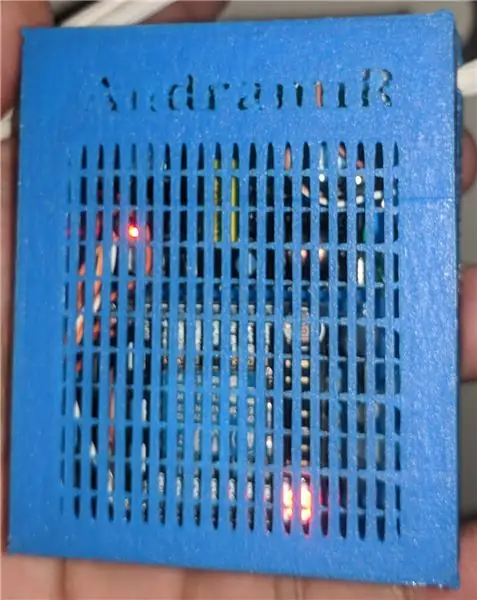
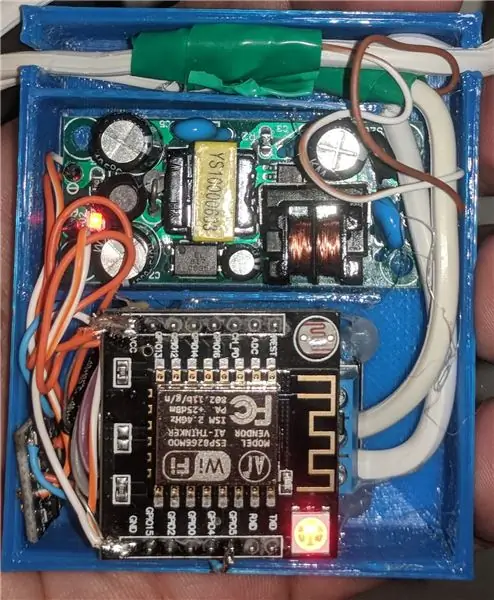
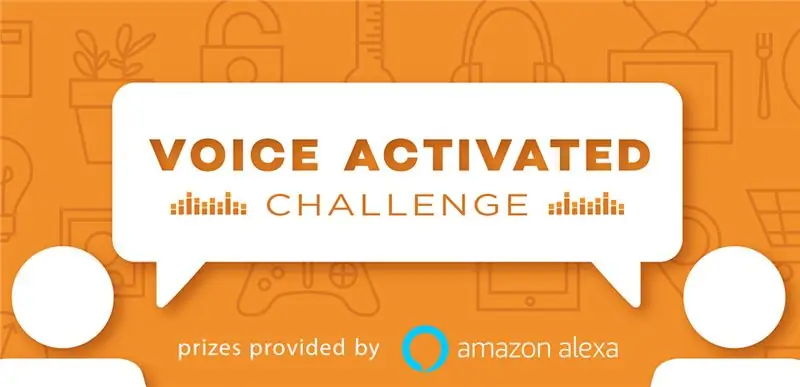
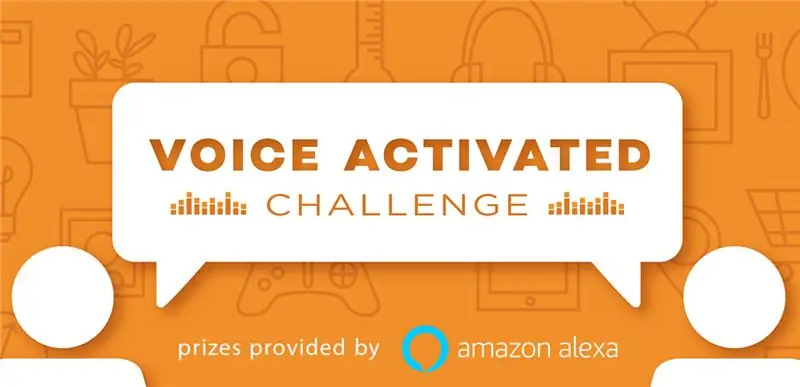
Ovozli faollashtirilgan tanlovda ikkinchi o'rinni egalladi
Tavsiya:
Wi -Fi rozetkasi: 4 qadam (rasmlar bilan)

Wi -Fi rozetkasi: ESP12E (Arduino IDE -da dasturlash) yordamida uyali telefon orqali 220V ON/OFF rozetkasini boshqarish uchun (uyda bir xil wifi tarmog'ida) bizga kerak bo'lgan narsa: 1. ESP12E https://amzn.to/2zoD8TU2. Quvvat moduli 220V dan 6VDC gacha https://amzn.to/2OalkEh3. Oddiy rozetka https:
Radio boshqariladigan elektr o'yinchoq: 12 qadam (rasmlar bilan)

Radio boshqariladigan elektr o'yinchoqli skuter: Bu erdagi g'oya, o'yin -kulgi uchun biror narsa yasash va o'yinchoqni o'z ichiga olish edi. Dastlabki maqsad, uni uch g'ildirakli velosipedga qo'yish edi, garchi ularning ebaydagi narxi biroz haddan tashqari ko'rinsa ham. Vaqt o'tishi bilan men ikkinchi qo'l elektr asbobini olmoqchi edim
Arduino rozetkasi: 6 qadam (rasmlar bilan)

Arduino rozetkasi: Elektronikada eski an'ana bor, agar uning qismi qimmat bo'lsa yoki zarba berishga moyil bo'lsa, uni rozetkaga ulab o'zgartiring. Ba'zan bu hamma narsa rozetkada bo'lgan proto -taxtada hali ham mavjud bo'lgan yakuniy sxemalar bilan bog'liq.
DIY WiFi aqlli rozetkasi: 7 qadam (rasmlar bilan)

DIY WiFi aqlli rozetkasi: Bu DHT 11 harorat namligi sensori va favqulodda LED chiroqli aqlli ulanish nuqtasi. Odatdagidek, bu rozetkani har qanday smartfon Wi -Fi orqali yoqish va o'chirish mumkin. Bu, shuningdek, Internetga ulanishi va "Internet of Thing" xususiyatidan foydalanish mumkin
Avtomatik yoqish/o'chirish rozetkasi: 4 qadam (rasmlar bilan)

Avtomatik yoqish/o'chirish rozetkasi: bu yo'riqnoma avtomatik tungi yorug'lik haqida. Soket tunda yoqiladi va yorug'lik nurlari tushganda o'chadi. Bu rozetkani to'g'ridan -to'g'ri ishlatish uchun Bypass tugmachasiga ega, ko'p tomonlama 5V bilan ishlaydi
